URLをクリップボードにコピーしました
シェア用URL:https://faq2.epson.jp/web/Detail.aspx?id=29949
| |
最終更新日 2020/01/31 |
FAQ番号:29949 |

|
正しく給排紙されない場合<LP-S100>
|

|
-
-
給排紙が正しく行われなかったり紙詰まりが発生するときは、以下の内容をご確認ください。

- 正しく給紙できない
- 用紙が詰まる
- 用紙が二重に送られる
- 紙詰まりエラーが解除されない
- 用紙がカールする
- 封筒にしわができる
1.正しく給紙できない
用紙トレイから用紙を正しく給紙できなかったとき、用紙がセットされていなかったことによる給紙ミスが発生したとき、または用紙サイズ変更による用紙サイズエラー(※)が発生したときは、以下の手順でエラーを解除してください。
※例えばA4サイズの用紙に印刷した後で、B5サイズの用紙に変更して印刷しようとするとエラーになります。
| (1) |
用紙が正しくセットされているか確認します。 |

| (2) |
EPSONプリンタウィンドウ!3 の[続行]ボタンをクリックしてエラーを解除します。 |
| |
印刷が開始されます。 |

本エラーは、前カバーの開閉で解除することもできます。前カバー両側のくぼみに指をかけて前カバーを開け、すぐにしっかり閉めてください。
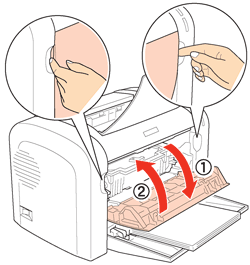
2.用紙が詰まる
用紙が詰まる場合は、以下の内容をご確認ください。
- プリンターをプリンターの底面より小さな台の上に設置していませんか?
プリンターの底面より小さな台の上に設置すると正常な給排紙ができません。プリンターの設置場所を確認してください。
- プリンターは水平な場所に設置されていますか?
設置場所が水平でなかったり、プリンターの下に異物が挟まれていると正常に給排紙されないことがあります。プリンターの設置場所の環境を再確認してください。
- 本機で印刷可能な用紙を使用していますか?
印刷可能な用紙を使用してください。印刷可能な用紙に関しては取扱説明書 操作編「印刷できる用紙」をご参照ください。
- セットする前に用紙をさばきましたか?
複数枚セットする際に、用紙をさばいてからセットすると給紙時の問題が発生しなくなる場合があります。
- 用紙が正しくセットされていますか?
用紙を正しくセットしてください。印刷可能な用紙に関しては取扱説明書 操作編「用紙のセット」をご参照ください。
- ハガキの先端が下向きに反っていませんか?
先端を数ミリ上に反らしてからセットしてください。
- 用紙ガイドが正しい位置にセットされていますか?
用紙トレイの用紙ガイドを、用紙サイズに合わせてセットしてください。
- 印刷する用紙のサイズを変更しましたか?
例えば、A4サイズの用紙に印刷した後で、B5 サイズの用紙に印刷しようとすると、用紙サイズエラーになり給紙されません。コンピューターの画面上に表示されているEPSON プリンタウィンドウ!3 のポップアップウィンドウで[続行]ボタンをクリックすると印刷を開始し、問題なく印刷できます。
- 給紙ローラーが汚れていませんか?
給紙ローラーをふいてください。給紙ローラーの清掃に関しては取扱説明書 操作編「給紙ローラのクリーニング」をご参照ください。
- 印刷中に用紙を継ぎ足していませんか?
印刷中に用紙トレイに用紙を補充すると、複数枚の用紙を同時に給紙してしまい、紙詰まりの原因となることがあります。印刷を始める前、または中断して用紙を補充してください。
- 用紙が湿気を含んでいる可能性があります。
新しい用紙と交換することをお勧めします。
3.用紙が二重に送られる
用紙が二重に送られる場合は、以下の内容をご確認ください。
- 用紙同士がくっついていませんか?
用紙がくっついて給紙される場合は、用紙をよくさばいてください。特殊紙の場合は、1枚ずつセットしてください。
- 本機に合った用紙を使用していますか?
印刷可能な用紙を使用してください。印刷可能な用紙に関しては取扱説明書 操作編「印刷できる用紙」をご参照ください。
- ハガキや封筒の先端が下向きに反っていませんか?
先端を数ミリ上に反らしてからセットしてください。
- 裏面に印刷された用紙を使用していませんか?
一度印刷した後の裏紙は使用できません。
- 用紙が完全に排紙される前に用紙トレイに追加給紙をしていませんか?
最後の用紙がなくなった後の用紙トレイへの追加給紙は、必ず直前に印刷した用紙が完全に排紙されてから行ってください。
4.紙詰まりエラーが解除されない
紙詰まりエラーが解除されない場合は、以下の内容をご確認ください。
- 詰まった用紙をすべて取り除きましたか?
プリンターの前カバーを一旦開閉してみてください。それでもエラーが解除されない場合は用紙を取り除く際に用紙が破れてプリンター内部に残っているかもしれません。このようなときは無理に取り除こうとせずに、お買い求めいただいた販売店または修理窓口へご連絡ください。
- 用紙が詰まっていないのにエラーが表示される。
すべてのカバーが閉まっていることを確認してください。
5.用紙がカールする
用紙がカールする場合は、以下の内容をご確認ください。
- 正しい印刷面に印刷していますか?
特に印刷面の指定がない場合でも、逆の面へ印刷することによって用紙がカールしなくなることがあります。印刷面を変えて印刷してみてください。
- 用紙が湿気を含んでいる可能性があります。
新しい用紙と交換することをお勧めします。
6.封筒にしわができる
封筒にしわができる場合は、以下の内容をご確認ください。
- 封筒が湿気を含んでいる可能性があります。
新しい封筒と交換することをお勧めします。
|